本文中含有需要您注意的重要提示信息,忽略該信息可能對您的業務造成影響,請務必仔細閱讀。
命名空間的配置項是一種存儲應用所需配置信息的資源類型,它可以作為容器運行環境中的環境變量,便于應用部署后靈活變更容器配置,也可以通過掛載配置文件的方式向容器中注入配置信息。本文介紹如何在SAE控制臺創建和使用命名空間的配置項。
背景信息
命名空間的配置項僅用于容器運行環境的存儲及配置,如果您需要創建應用代碼的配置文件,請參見管理配置。
創建配置項
登錄SAE控制臺。
在左側導航欄,單擊命名空間(環境),在頂部菜單欄選擇地域,然后單擊具體命名空間名稱。
- 在左側導航欄,單擊配置項,在配置項頁面,單擊創建。
- 在創建配置項面板,選擇以下任一方法來創建配置項,并單擊確定。
- 手工創建:在默認顯示的手工創建頁簽,輸入相關信息。
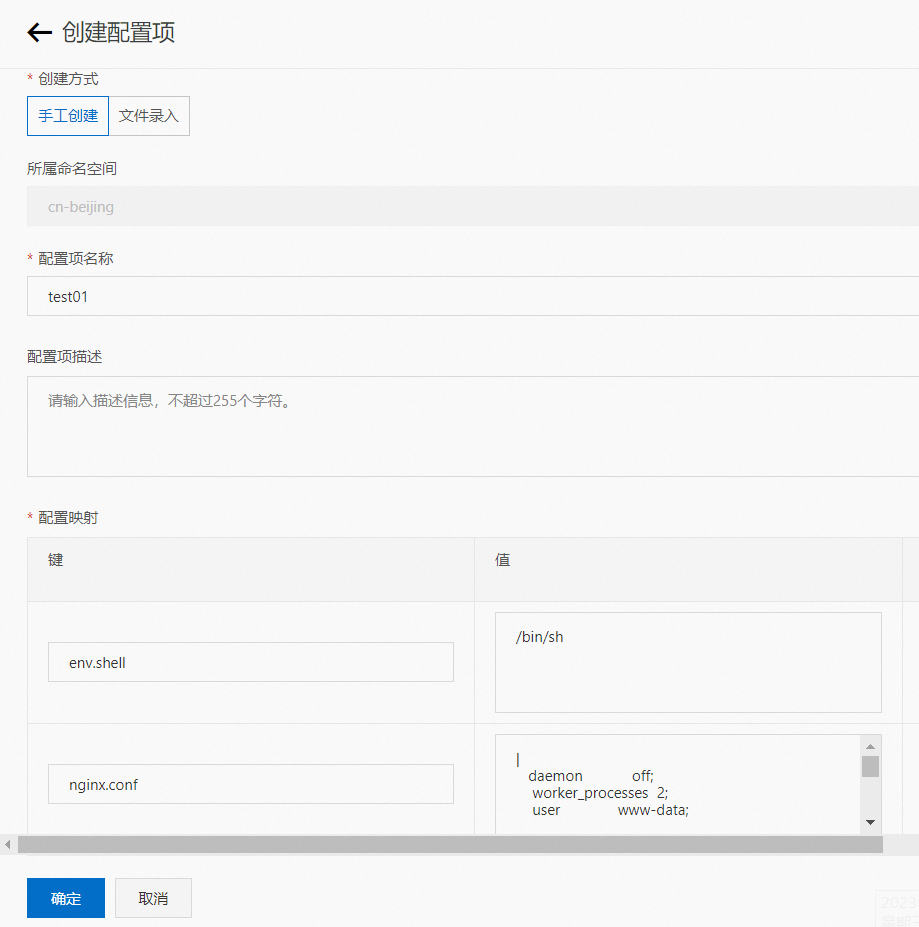
配置項 說明 配置項名稱 自定義。 配置項描述 自定義。 配置映射 - 鍵的長度不超過250個字符,值的長度不超過10,000個字符。
- 一個配置項最多可以填寫20個鍵值對。
- 文件錄入:單擊文件錄入頁簽,輸入相關信息。
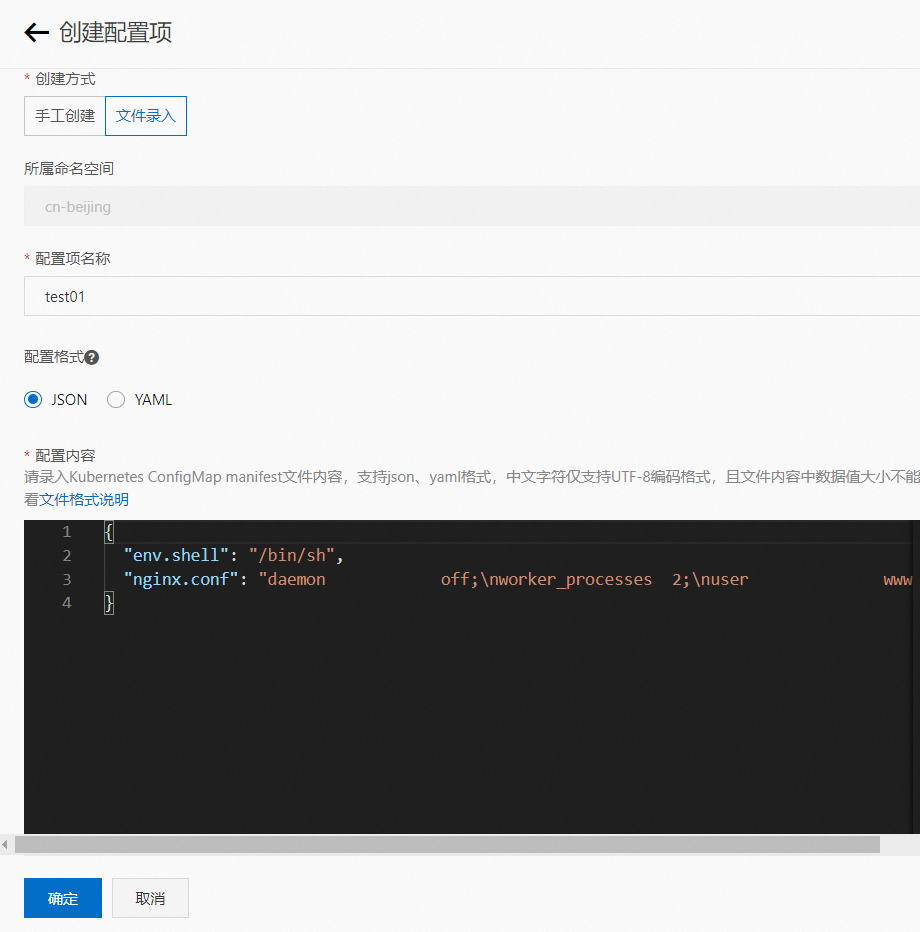
配置項 說明 配置項名稱 自定義。 配置格式 選擇JSON或YAML。 配置內容 - JSON文件格式示例:
{ "env.shell": "/bin/sh", "nginx.conf": "daemon off;\nworker_processes 2;\nuser www-data;\n\nevents {\n use epoll;\n worker_connections 128;\n}\n\nerror_log logs/error.log info;\n\nhttp {\n server_tokens off;\n include mime.types;\n charset utf-8;\n\n access_log logs/access.log combined;\n\n server {\n server_name localhost;\n listen 127.0.0.1:80;\n\n error_page 500 502 503 504 /50x.html;\n\n location / {\n root html;\n }\n\n }\n\n}" } - YAML文件格式示例:
env.shell: /bin/sh nginx.conf: | daemon off; worker_processes 2; user www-data; events { use epoll; worker_connections 128; } error_log logs/error.log info; http { server_tokens off; include mime.types; charset utf-8; access_log logs/access.log combined; server { server_name localhost; listen 127.0.0.1:80; error_page 500 502 503 504 /50x.html; location / { root html; } } }
說明- 輸入Kubernetes ConfigMap Manifest文件內容,支持JSON、YAML格式。
- 中文字符僅支持UTF-8編碼格式。
- 文件內容的數據值大小不超過512K。
- JSON文件格式示例:
創建的配置項將顯示在配置項頁面,您可以對其進行編輯、復制和刪除的操作。說明- 修改后的配置項新版本僅生效于應用新實例(如手動新擴容或自動彈性的新實例),對存量實例不生效。為保證應用所有實例配置項版本的最終一致性,您在修改配置項后必須手動重啟或部署應用。
- 刪除配置項將會影響這些應用的正常運行。請先在關聯應用中解除使用該配置項再刪除。
- 手工創建:在默認顯示的手工創建頁簽,輸入相關信息。
注入配置信息
在創建應用過程中注入配置信息
登錄SAE控制臺。
在左側導航欄,選擇,在頂部菜單欄選擇地域,然后單擊創建應用。
在應用基本信息配置向導,設置應用相關信息,并單擊下一步:應用部署配置。
在應用部署配置配置向導,選擇技術棧語言和應用部署方式,設置部署信息。
- 展開配置管理區域,選擇已創建的配置項名稱和該配置項中的鍵,并輸入掛載配置項的掛載路徑。
 說明
說明- 除了在命名空間頁面提前創建好配置項,您也可以在環境變量設置區域單擊創建配置項(K8s configmap),在創建配置項面板創建。
- 支持掛載全部鍵。從鍵下拉列表選擇全部,將該配置項的所有鍵掛載到該路徑。
- 可選:如需引用其他配置項,單擊添加,并重復上一步。
單擊下一步:確認規格。
在確認規格配置向導,查看您所創建應用的詳細信息以及配置費用情況,并單擊確認創建。
頁面會跳轉至創建完成配置向導,您可以單擊應用詳情頁進入基本信息頁面。
通過以下方式驗證配置是否生效。
方式一:
在應用基本信息頁面的左側導航欄,單擊變更記錄,在變更記錄頁面,查看應用變更詳情。如果顯示執行成功,表示應用部署成功,配置已生效。
方式二:
在應用基本信息頁面,單擊實例部署信息頁簽,查看實例的運行狀態。如果運行狀態顯示為Running,表示應用部署成功,配置已生效。
在部署應用過程中注入配置信息
重新部署應用后,該應用將會被重啟。為避免業務中斷等不可預知的錯誤,請在業務低峰期執行部署操作。
登錄SAE控制臺。
在左側導航欄,選擇,在頂部菜單欄選擇地域,然后單擊具體應用名稱。
在基本信息頁面右上角,單擊部署應用。
- 展開配置管理區域,選擇已創建的配置項名稱和該配置項中的鍵,并輸入掛載配置項的掛載路徑。
 說明
說明- 除了在命名空間頁面提前創建好配置項,您也可以在環境變量設置區域單擊創建配置項(K8s configmap),在創建配置項面板創建。
- 支持掛載全部鍵。從鍵下拉列表選擇全部,將該配置項的所有鍵掛載到該路徑。
- 配置完成后,單擊確認。
通過以下方式驗證配置是否生效。
方式一:
在應用基本信息頁面的左側導航欄,單擊變更記錄,在變更記錄頁面,查看應用變更詳情。如果顯示執行成功,表示應用部署成功,配置已生效。
方式二:
在應用基本信息頁面,單擊實例部署信息頁簽,查看實例的運行狀態。如果運行狀態顯示為Running,表示應用部署成功,配置已生效。
將配置項用作環境變量
配置項可以用作容器運行環境中的環境變量,便于部署后靈活變更容器配置。本文以創建應用為例,介紹如何在設置環境變量時引用配置項。
登錄SAE控制臺。
- 在左側導航欄,選擇,在頂部菜單欄選擇地域,然后單擊創建應用。
- 在應用基本信息配置向導,配置相關信息,然后單擊下一步:應用部署配置。
- 在應用部署配置頁簽,輸入所有必填信息,并在頁面下方,展開環境變量設置區域。
- 在環境變量設置區域的類型下拉列表,選擇引用配置項,輸入變量名稱,并在最右側的下拉列表,選擇已創建的配置項名稱和該配置項中的鍵。
 說明 除了在命名空間頁面提前創建好配置項,您也可以在環境變量設置區域單擊創建配置項(K8s configmap),在創建配置項面板進行創建。
說明 除了在命名空間頁面提前創建好配置項,您也可以在環境變量設置區域單擊創建配置項(K8s configmap),在創建配置項面板進行創建。 - 可選:如需引用其他配置項,單擊添加,并重復上一步。
單擊下一步:確認規格。
在確認規格配置向導,查看您所創建應用的詳細信息以及費用配置情況,然后單擊確認創建。
頁面會跳轉至創建完成配置向導,您可以單擊應用詳情頁進入基本信息頁面。
最佳實踐
PHP如何手動配置php-fpm.conf
- 創建配置項。具體操作,請參見創建配置項。
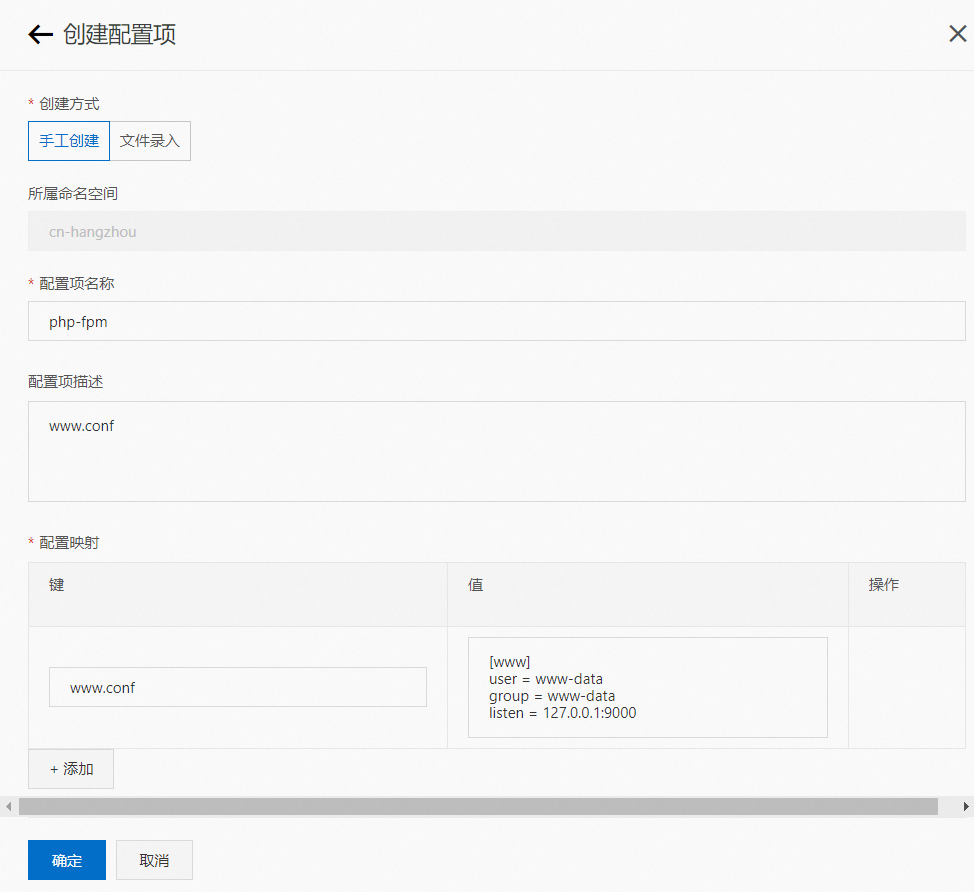
配置項 說明 創建方式 選擇手工創建。 配置項名稱 自定義,例如輸入php-fpm。 配置項描述 自定義,例如輸入www.conf。 配置映射 - 鍵
www.conf - 值
[www] user = www-data group = www-data listen = 127.0.0.1:9000 pm = dynamic pm.max_children = 5 pm.start_servers = 2 pm.min_spare_servers = 1 pm.max_spare_servers = 3
- 鍵
- 注入配置信息。具體操作,請參見注入配置信息。

配置項 說明 配置項名稱 選擇已創建的php-fpm。 鍵 選擇已創建的www.conf。 掛載路徑 輸入以下路徑。 /usr/local/etc/php-fpm.d/www.conf